Sprievodca riešením problému so slabým signálom Huawei alebo stratou siete
Tipy A Triky Pre Android / / August 05, 2021
Smartfón Huawei je jedným z najvýkonnejších inteligentných telefónov na svete s konfiguráciou vyššej kategórie za prijateľnú cenu. Ak však nemá žiadny príjem v sieti, má nejaké využitie? Narazil som na jeden z problémov týchto telefónov, kde ľudia skutočne zdvihli lístky a hlásili dotazy, ako opraviť slabý signál Huawei alebo stratiť problém so sieťou. Čo sa stane s týmto problémom, je to, že váš telefón nie je schopný prijať dostatočnú sieť od svojho poskytovateľa služieb alebo že vôbec nie je k dispozícii. Toto zabráni používateľovi volať, posielať správy a oveľa viac.
Ak si myslíte, že tento problém konkrétne pozorujú iba používatelia Huawei, zamyslite sa ešte raz, pretože ide o bežný problém so systémom Android, ktorý sme sa tu rozhodli vyriešiť. V tomto výňatku sme spomenuli niektoré z účinných spôsobov, ako môžete vyriešiť slabý signál alebo stratiť problém so sieťou vo vašom inteligentnom telefóne, efekty sa môžu líšiť v prípade rôznych smartfónov technické údaje.
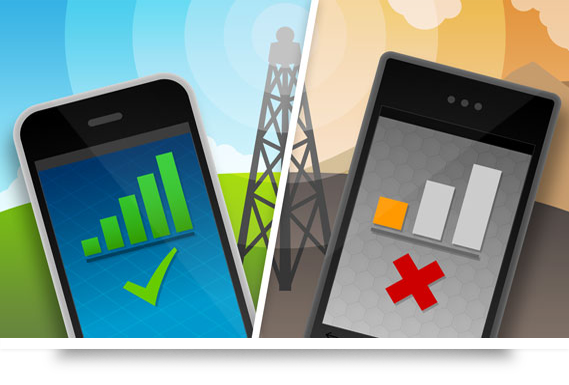
Sprievodca riešením problému so slabým signálom Huawei alebo stratou siete
Najskôr skontrolujte občasné problémy
Prvá vec, ktorú musíte urobiť, je skontrolovať, či váš poskytovateľ služieb neprechádza údržbou alebo aktualizáciami, kvôli ktorým je sieť slabá alebo vôbec nie. Väčšina poskytovateľov služieb informuje svojich zákazníkov o takýchto občasných problémoch v dostatočnom časovom predstihu, avšak v roku Vo svetle prírodných katastrof, ako sú záplavy alebo zemetrasenie, by sieť mohla pokračovať v hádzaní minimálne dovtedy, kým nebude obnovený. Ak je ale sieť slabá, aj keď je dobré počasie, môžete sa o rozlíšenie obrátiť na svojho poskytovateľa služieb.
Prepnúť režim v lietadle
Toto je jeden z tidbits, ktorý môžete urobiť pre správny príjem siete. Upozorňujeme, že pre ňu nie je k dispozícii žiadne správne vysvetlenie. Používatelia však túto metódu vyskúšali a vyskúšali, keď došlo k problému so sieťou. Keď aktivujete režim v lietadle alebo v lete, zakáže sa všetky prichádzajúce a odchádzajúce sieťové pripojenia. Keď ju deaktivujete, systém automaticky vyhľadá dostupnú sieť a práve tam ľudia našli svoju opravu.
Nastavte sieť manuálne
Teraz sú to v zásade dva rôzne spôsoby nastavenia preferencií siete. Telefón sa môže automaticky zaregistrovať do dostupnej siete alebo ho môžete zaregistrovať manuálne vyhľadaním dostupných sietí. Ručne nastavená sieť je užitočná, ak sa nachádzate mimo domácej siete alebo v roamingu. Telefón vyzve používateľa, aby vyhľadal dostupnú sieť vždy, keď sa odpojí od existujúcej siete. Ak si však všimnete slabý signál alebo stratu siete, táto metóda sa vám môže hodiť a postup, ktorý je uvedený nižšie.
- Prejdite nanastavenie„Aplikácia.
- Teraz klepnite na „Mobilné siete“A potom vyberte„Prevádzkovatelia sietí’.
- Teraz klepnite na preferovanú SIM kartu, pre ktorú chcete pracovať v sieti, a potom klepnite na „Vyberte ručne’.
Systém vyhľadá dostupné siete a na základe výsledkov si môžete zvoliť sieť na registráciu.
Upozorňujeme, že na registráciu do siete musí váš poskytovateľ služieb využívať služby alebo iného poskytovateľa služieb. Napríklad sieť „MTNL“ dostupná v Bombaji je prístupná z Bombaja zapožičaním siete od „CellOne“ alebo „BSNL“.
Nastaviť sieť automaticky
V predvolenom nastavení je nastavenie siete na všetkých smartfónoch tak, aby sa sieť vybrala automaticky. Ak je však váš telefón jedným z mála, ktorý vyžaduje manuálne nastavenie, je čas ho znova zmeniť na automatický. Tu telefón vyhľadá dostupné siete sám, namiesto toho, aby vyzýval používateľov, aby vyhľadali dostupné siete manuálne a potom sa v ňom zaregistrovali.
- Ak chcete sieť nastaviť automaticky, otvortenastavenie„Aplikácia a potom vyberte„Mobilné siete‘Funkcia.
- Ďalším krokom je klepnutie na „Prevádzkovatelia sietí.
- Ak má váš smartphone dve karty SIM, vyberte jednu alebo obidve karty SIM jednu po druhej a klepnite na „Vyberte si automaticky„Podľa preferencií siete.
- Týmto sa predvoľba siete nastaví na automaticky, a tak sa napraví slabý problém so sieťovým príjmom v telefóne.
Zmeniť preferovanú sieť
Keď som naposledy cestoval po telefóne v sieti 3G, náhle prestal fungovať. Začnem hľadať dôvody, prečo internet nefungoval, a to keď som videl, že sa sieť zmenšila na 2G. Pretože som nastavil svoju preferovanú sieť iba na 3G, internet a ani hovory, ani správy neprechádzali pomocou 2G siete. Väčšina smartfónov má dual SIM, pričom jeden z nich môže mať 2G / 3G / 4G, ale vo väčšine smartphonov je technológia dostupná pre slot SIM č. 2 je zvyčajne iba 2G / 3G.
To môže spôsobiť problém, keď cestujete alebo sa dokonca sťahujete z domácej siete pri prehľadávaní internetu, čo sa môže prejaviť slabým signálom alebo dokonca stratou siete. Teraz skontrolujte, či majú obidva vaše sloty pre SIM rovnakú alebo rozdielnu technologickú podporu, a potom postupujte podľa pokynov uvedených nižšie.
- Navštíviť nastavenie aplikáciu na svojom smartfóne.
- Klepnite na Mobilné siete a potom klepnite na „Preferované siete‘Funkcia. Musí byť adresovaný na tej istej stránke alebo pod ním Ďalšie nastavenia možnosť.
- Teraz môžete preferovanú sieť nastaviť ako Iba 2G / 3G, Iba 3G / 4G alebo akékoľvek dostupné siete.
- Je lepšie zvoliť si ktorúkoľvek z dostupných sietí, aby ste pri prechode niekam čo najviac využili dostupnú sieť.
Skontrolujte, či je karta SIM vložená správne
Je možné, že ste nedávno vybrali SIM kartu z dôvodov „xyz“ a teraz nedostávate sieť. V takom prípade musíte skontrolovať, či ste SIM kartu vložili správne alebo nie. Jednoducho zdvihnite zadný panel, vyberte SIM kartu a potom ju znova vložte. Keď vyberáte kartu, uistite sa, že je telefón vypnutý. Po opätovnom pripojení karty zapnite telefón, pretože väčšina telefónov sa reštartuje, aby sa po vložení SIM karty vykonali potrebné zmeny.
Aktualizujte zariadenie
Udržujte svoj telefón aktualizovaný pomocou najnovšieho firmvéru, aby ste zabránili výskytu chýb a vírusov, ktoré by s ním mohli spôsobiť škodu. Ak chcete skontrolovať, či je k dispozícii aktualizácia, prejdite na stránku „Nastavenia >> Informácie o telefóne >> Aktualizácie softvéru >> Skontrolovať dostupnosť aktualizácií’.
Použite zosilňovač siete
Existuje mnoho dôvodov, prečo váš telefón prijíma slabšiu sieť. Môže to byť spôsobené akýmkoľvek problémom so softvérom alebo hardvérom, napríklad poškodeným alebo chybným prístrojom sieťového prijímača nainštalovaným v zostave. Na prekonanie tohto problému si môžete kúpiť zosilňovač siete, nezabudnite však, že má obmedzenia, nad ktoré ho nemôžete použiť.
Požiadajte o pomoc servisné stredisko
Problémy súvisiace so softvérom je možné vyriešiť niektorou z týchto metód alebo jednoduchým uvedením telefónu do pôvodného továrenského nastavenia. Ak však problém súvisí s hardvérom, budete musieť ho odniesť do servisného strediska, pokiaľ nie ste odborníkom. Odporúčame telefón odniesť do autorizovaného servisného strediska, najmä ak je telefón pod záruka a / alebo drahé, pretože pri prevzatí telefónu nemôžete riskovať so žiadnym technikom tretej strany opravený.
Čítaj viac:-
- Ako vyriešiť problém so sieťou v telefóne OPPO?
- Ako opraviť problém so slabým signálom na zariadeniach Elephone
- Ako vyriešiť problém so sieťou v telefóne OPPO?
- Ako vyriešiť problém s reštartom a zamrznutím zariadenia Huawei?
- Sprievodca riešením problému so slabým signálom Xiaomi Redmi Note alebo problémom so stratou siete!
- Vyhľadajte ďalších sprievodcov na webe GetDroidTips!
Vďaka viac ako 4-ročným skúsenostiam z písania obsahu rôznych žánrov je Aadil tiež nadšeným cestovateľom a veľkým filmovým nadšencom. Aadil vlastní technický web a je nadšený televíznymi seriálmi ako Brooklyn Nine-Nine, Narcos, HIMYM a Breaking Bad.



